Stapsgewijze handleiding voor het upgraden van Windows 10 naar Windows 11 24H2
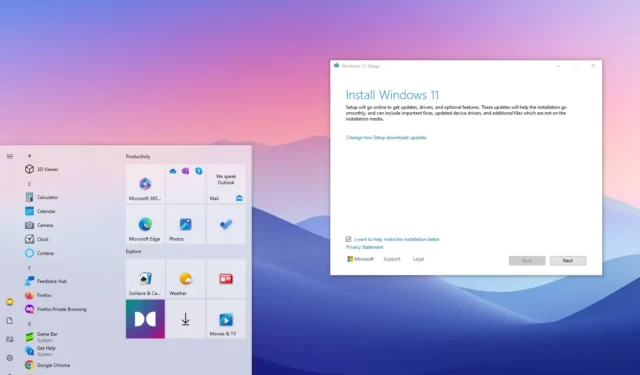
Voor degenen met een Windows 10-apparaat is er een eenvoudige manier om gratis te upgraden naar Windows 11 24H2 (de 2024-update). Deze upgrade kan worden bereikt via een ISO-bestand, Windows Update of de installatie-assistent. Het is van groot belang dat uw hardware voldoet aan de vereiste minimumspecificaties om door te gaan met de installatie.
Microsoft biedt verschillende upgrade-opties. Zodra uw systeem in aanmerking komt voor de Windows 11 24H2-upgrade, verschijnt er een melding in “Windows Update” waarin u wordt gevraagd de upgrade te starten. U kunt ook de tool “Installatie-assistent” gebruiken voor een in-place upgrade. U hebt ook de mogelijkheid om het ISO-bestand te downloaden om het proces te vergemakkelijken via een USB-stick of een schone installatie uit te voeren via zes verschillende methoden.
Houd er rekening mee dat een schone installatie resulteert in een volledige herinstallatie van het besturingssysteem, wat kan leiden tot mogelijke problemen tijdens en na het proces. Uit ervaring kan ik zeggen dat kiezen voor een schone installatie vaak de effectievere keuze is. Hoewel het meer tijd kan kosten, is het eindresultaat meestal een soepelere ervaring.
Houd er bovendien rekening mee dat Microsoft de nieuwe versie geleidelijk uitrolt. Deze gefaseerde release kan betekenen dat de upgrade mogelijk niet meteen volledig compatibel is met alle hardware- en software-instellingen. Voor degenen die de timing van hun upgrade overwegen, raad ik aan om mijn gids te bekijken waarin wordt besproken of ze nu moeten upgraden of moeten wachten.
In deze handleiding beschrijf ik de stappen voor het upgraden van Windows 10 naar de 2024-update van Windows 11 via vier verschillende methoden.
- Upgrade Windows 10 naar 11 24H2 via Windows Update
- Upgrade Windows 10 naar 11 24H2 met behulp van de installatie-assistent
- Upgrade Windows 10 naar 11 24H2 met een ISO-bestand
Upgrade Windows 10 naar 11 24H2 via Windows Update
Om handmatig van Windows 10 naar Windows 11 24H2 te upgraden via Windows Update, volgt u deze stappen:
-
Ga naar Instellingen op uw Windows 10-apparaat.
-
Selecteer Bijwerken en beveiliging .
-
Klik op Windows Update .
-
Klik op de knop ‘Controleren op updates’ .
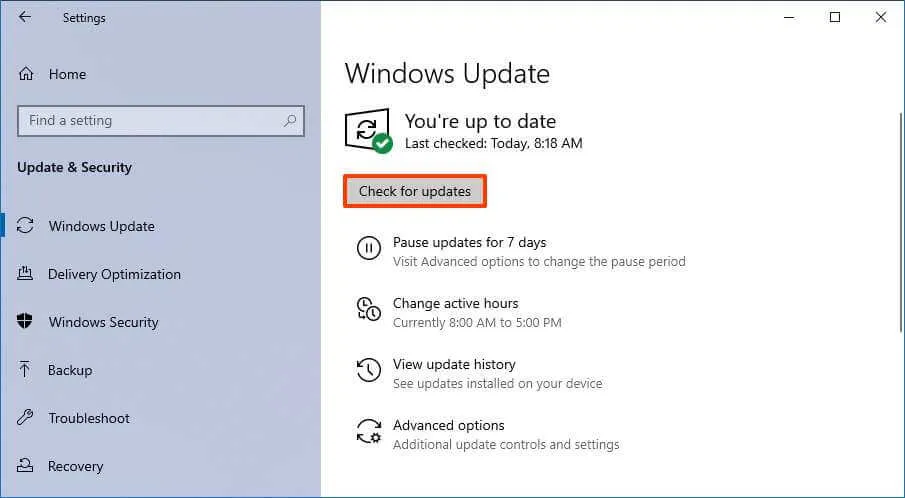
-
Klik op de knop ‘Downloaden en installeren’ .
-
Klik op de knop Nu opnieuw opstarten .
Nadat u deze stappen hebt voltooid, start Windows Update het upgradeproces van Windows 10 naar Windows 11 24H2.
Upgrade Windows 10 naar 11 24H2 met behulp van de installatie-assistent
Als u wilt upgraden via de installatie-assistent, volgt u deze instructies:
-
Klik onder het gedeelte ‘Windows 11-installatieassistent’ op de knop Nu downloaden .
-
Start het hulpprogramma door te dubbelklikken op het bestand Windows11InstallationAssistant.exe .
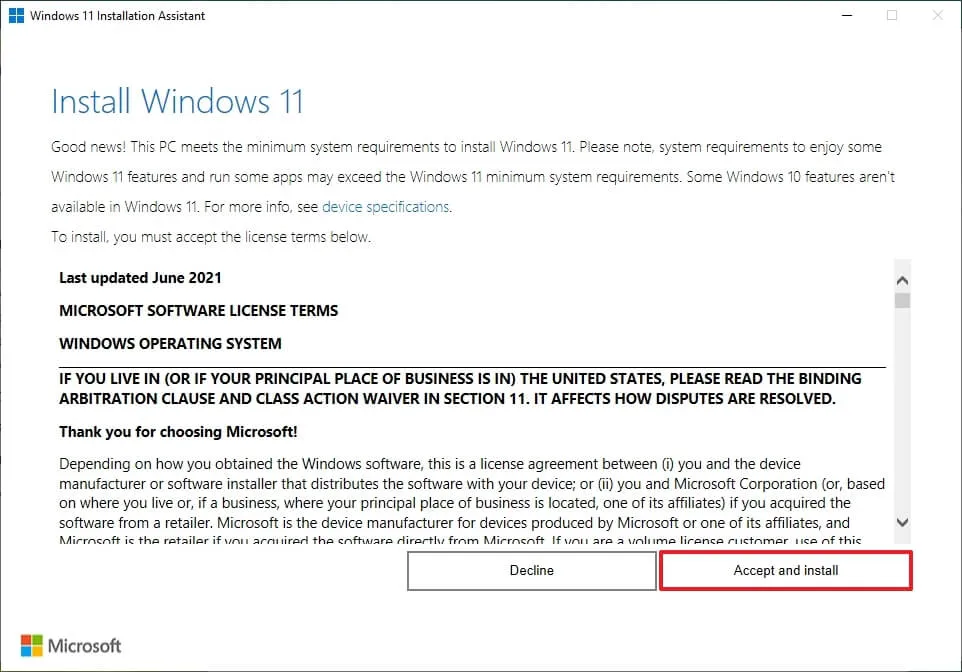
-
Klik op de knop ‘Accepteren en installeren’ .
Nadat u deze stappen hebt uitgevoerd, wordt uw systeem geüpgraded naar de nieuwste versie van Windows 11.
Upgrade Windows 10 naar 11 24H2 met een ISO-bestand
-
Kies de optie Windows 11 in het gedeelte ‘Windows 11-schijfkopiebestand (ISO) voor x64-apparaten downloaden’.
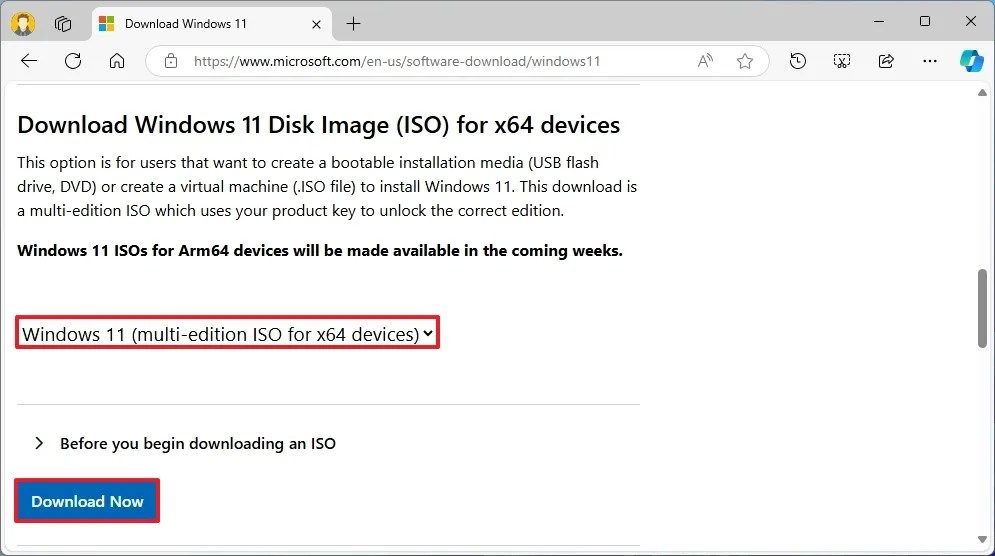
-
Klik op de knop Downloaden .
-
Selecteer uw voorkeurstaal voor de installatie.
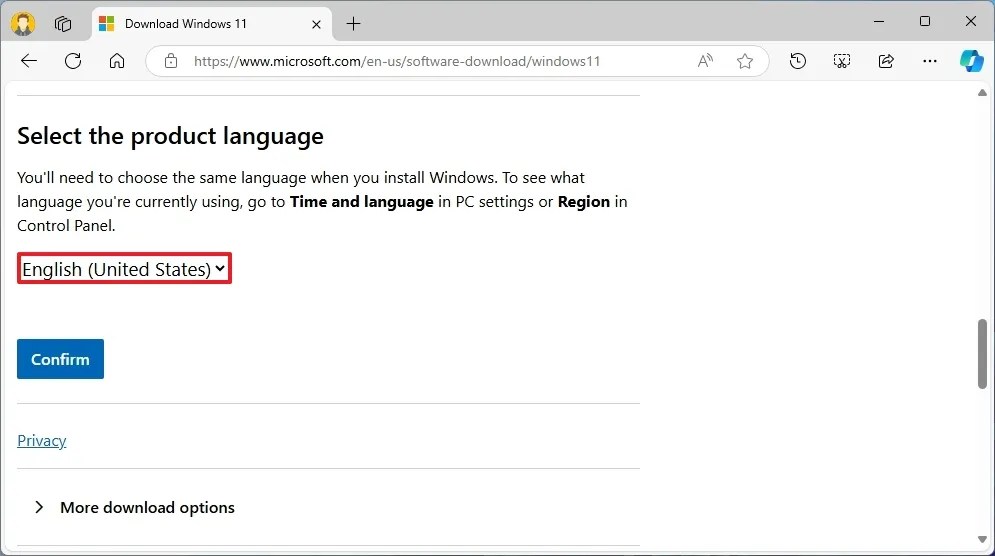
-
Klik op de knop Bevestigen .
-
Download het Windows 11 24H2 ISO-bestand door op de knop Downloaden op uw computer te klikken.

-
Ga naar Verkenner .
-
Klik met de rechtermuisknop op het ISO-bestand, ga naar het submenu Openen met en selecteer Windows Verkenner .
-
Selecteer het gekoppelde station in het linkerdeelvenster.
-
Dubbelklik op het installatiebestand om de upgrade te starten.
-
(Optioneel) Klik op de link ‘Wijzigen hoe Windows Setup updates downloadt’ .

-
Selecteer de optie ‘Niet nu’ .

-
Klik op de knop Volgende .
-
Accepteer de voorwaarden door op de knop Accepteren te klikken .

-
Klik ten slotte op de knop Installeren .
Zodra deze stappen zijn voltooid, wordt uw systeem geüpgraded naar de nieuwste versie van het besturingssysteem. Omdat dit een in-place upgrade is, verloopt de eerste installatie naadloos, omdat uw vorige instellingen, applicaties en bestanden automatisch worden overgezet naar versie 24H2.
Update 12 oktober 2024: Deze handleiding is herzien voor nauwkeurigheid en om procesupdates weer te geven.



Geef een reactie